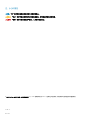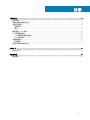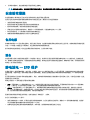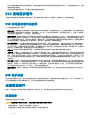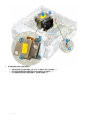Dell Precision 3430 Small Form Factor クイックスタートガイド
- タイプ
- クイックスタートガイド
Dell Precision 3430 Small Form Factor は、パワフルでコンパクトなワークステーションで、エンジニア、デザイナー、データサイエンティストなどのプロフェッショナルに最適です。第 10 世代インテル® Core™ プロセッサと NVIDIA® Quadro® グラフィックスを搭載し、要求の厳しいアプリケーションもスムーズに実行できます。また、最大 64GB のメモリと最大 10TB のストレージをサポートしているので、大規模なプロジェクトにも対応可能です。
Dell Precision 3430 Small Form Factor は、VR コンテンツの制作、レンダリング、シミュレーション、機械学習、データ分析など、さまざまな用途に使用できます。コンパクトなサイズなので、スペースの限られた場所にも設置できます。
また、Dell Precision 3430 Small Form Factor は、セキュリティ機能も充実しています。TPM 2.0 チップと Kensington ロック スロットを搭載し、データやデバイスを保護します。
Dell Precision 3430 Small Form Factor は、パワフルでコンパクトなワークステーションで、エンジニア、デザイナー、データサイエンティストなどのプロフェッショナルに最適です。第 10 世代インテル® Core™ プロセッサと NVIDIA® Quadro® グラフィックスを搭載し、要求の厳しいアプリケーションもスムーズに実行できます。また、最大 64GB のメモリと最大 10TB のストレージをサポートしているので、大規模なプロジェクトにも対応可能です。
Dell Precision 3430 Small Form Factor は、VR コンテンツの制作、レンダリング、シミュレーション、機械学習、データ分析など、さまざまな用途に使用できます。コンパクトなサイズなので、スペースの限られた場所にも設置できます。
また、Dell Precision 3430 Small Form Factor は、セキュリティ機能も充実しています。TPM 2.0 チップと Kensington ロック スロットを搭載し、データやデバイスを保護します。



















-
 1
1
-
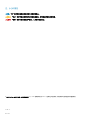 2
2
-
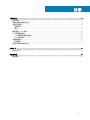 3
3
-
 4
4
-
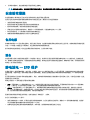 5
5
-
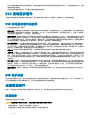 6
6
-
 7
7
-
 8
8
-
 9
9
-
 10
10
-
 11
11
-
 12
12
-
 13
13
-
 14
14
-
 15
15
-
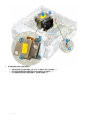 16
16
-
 17
17
-
 18
18
-
 19
19
-
 20
20
-
 21
21
-
 22
22
Dell Precision 3430 Small Form Factor クイックスタートガイド
- タイプ
- クイックスタートガイド
Dell Precision 3430 Small Form Factor は、パワフルでコンパクトなワークステーションで、エンジニア、デザイナー、データサイエンティストなどのプロフェッショナルに最適です。第 10 世代インテル® Core™ プロセッサと NVIDIA® Quadro® グラフィックスを搭載し、要求の厳しいアプリケーションもスムーズに実行できます。また、最大 64GB のメモリと最大 10TB のストレージをサポートしているので、大規模なプロジェクトにも対応可能です。
Dell Precision 3430 Small Form Factor は、VR コンテンツの制作、レンダリング、シミュレーション、機械学習、データ分析など、さまざまな用途に使用できます。コンパクトなサイズなので、スペースの限られた場所にも設置できます。
また、Dell Precision 3430 Small Form Factor は、セキュリティ機能も充実しています。TPM 2.0 チップと Kensington ロック スロットを搭載し、データやデバイスを保護します。